Slik endrer du Windows iCloud Photos Folder Location

Når du installerer iCloud-klienten på Windows-datamaskinen, konfigurerer den den delte mappen på et bestemt sted. Du kan imidlertid flytte denne mappen til et annet sted, til og med en annen delt mappe eller backup-stasjon.
Vi snakket om å installere iCloud på Windows, som deretter lar deg synkronisere bildestrømmen din og bruke iCloud Photo Sharing, administrere din iCloud-lagring, og til og med synkroniserer du Chrome, Firefox og Internet Explorer-bokmerker.
ICloud-mappen er i utgangspunktet installert i mappen Windows 'Photos, som er en spesiell mappe som i seg selv kan flyttes. Når det er sagt, hvis du bare vil flytte iCloud-bilder-mappen din, kan du flytte den til et annet sted enn fotografemappen.
For å flytte iCloud Photos-mappen, må du først åpne programmet. Legg merke til ved siden av "Bilder" er det en "Options ..." -knapp som du må klikke på.
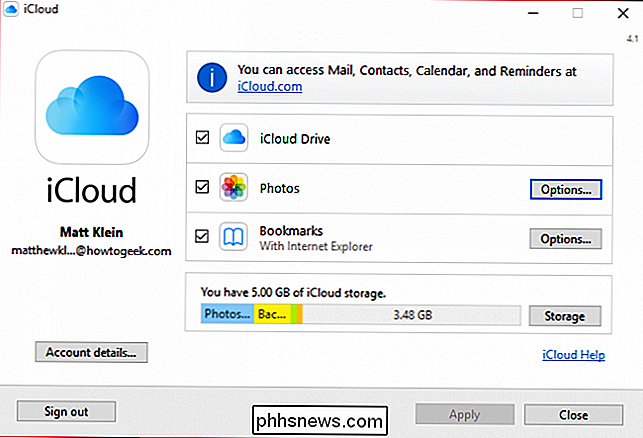
Klikk på "Valg ..." i Bilder-delen.
Her kan du slå av "My Photo Stream" og "iCloud Photo Deling ", men det vi vil fokusere på, er" iCloud Photos-plasseringen: "nederst i dialogboksen. Klikk på "Endre ..." for å flytte iCloud Photos-mappen til et nytt sted.

ICloud Photos-mappen på den opprinnelige plasseringen. Merk, mappen er allerede i Dropbox fordi vi allerede har flyttet den spesielle mappen Photos tidligere.
De som bruker Windows, er mer enn kjent med det neste trinnet. Du må søke etter en ny mappe der du vil flytte iCloud Photos-mappen din. I dette tilfellet flytter vi vår fotomappe fra Dropbox-stedet til vår iCloud Drive-mappe i vår brukermappe.
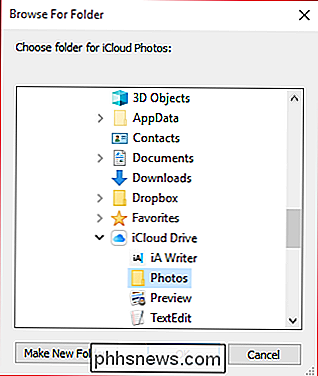
Hvis du trenger å opprette en ny plassering, klikker du på "Opprett ny mappe" og navnet på den.
Når du har klikket på "OK", blir du tatt tilbake til Bilder-alternativene. Du må fortsatt klikke på "OK" igjen for å fullstendig bekrefte posisjonendringen. Når du gjør det, flyttes iCloud Photos-mappen din til den nye mappen eller stasjonen.
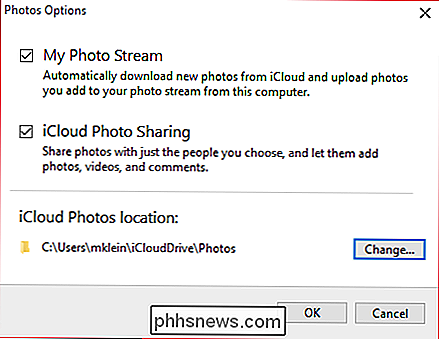
ICloud Photos-mappen på sin nye plassering.
Hvis du faktisk betaler for iCloud, vil du sikkert ha mye flere bilder å lagre på den. Mens iCloud er ideell for Apple-sentriske husholdninger, kan du også likevel dele elementer fra PCen med den.
På den måten er det perfekt for å flytte mappen til noe som en Dropbox eller OneDrive-mappe, slik at du kan Deretter får du tilgang til iCloud-bildene dine på flere enheter. Hvis du er usikker på hvilken sky-tjeneste som er riktig for deg, anbefaler vi at du leser nedbrytingen vår om emnet.
Vi håper du fant denne artikkelen nyttig. Hvis du har spørsmål eller kommentarer du vil legge til, vennligst la tilbakemeldingen din stå i vårt diskusjonsforum.

Feilsøk Windows 10 Frysing eller låsing opp tilfeldig
I løpet av det siste året har jeg kjørt Windows 10 på omtrent 4 PCer, og har egentlig ikke hatt mye trøbbel før nylig. For noen dager siden begynte jeg å ha et merkelig problem hvor min Windows 10 PC ville fryse opp tilfeldig, noe som til slutt tvang meg til å utføre en hard reset på systemet.Hva er ra

Slik endrer du Standard Picture Viewer i Windows
Som standard, når jeg dobbeltklikker på et bilde i Windows, åpner Windows Photo Viewer bildet! Det er fint, men jeg vil helst åpne det med et annet bildevisningsprogram, for eksempel Photoshop, GIMP, etc.Hvis dette problemet også irriterer deg, er det en enkel måte å endre standard bildevisningsprogram i Windows til programmet du ønsker! Egentl



